你好, JSX
最后更新于:2022-04-01 04:30:05
前面我们用React.createElement构建了一个简单的UI ,React 会将之转换为对应的本地对象。但对于复杂UI来说(比如那些组件嵌套的UI),代码会变得非常难看。
确保App保持运行,回到文本编辑器,修改index.ios.js中的return语句为:
~~~
return <React.Text style={styles.text}>Hello World (Again)</React.Text>;
~~~
这里使用了JSX语法,即JavaScript 语法扩展,它基本上是将JavaScript代码混合了HTML风格。如果你是一个web开发人员,对此你应该不会陌生。 在本文中,JSX随处可见。
保存 index.ios.js回到iPhone模拟器,按下快捷键 Cmd+R,你会看到App的显示变成了 “Hello World (Again)”。
重新运行React Navtive App如同刷新Web页面一样简单。
因为你实际上是在和JavaScript打交道,所以只需修改并保存index.ios.js,即可让App内容得到更新,同时不中断App的运行。
> 注意:
> 如果你还有疑问,你可以用浏览器在看一下你的“Bundle”内容,它应该也发生了变化。
好了,“Hello World” 的演示就到此为止;接下来我们要编写一个真正的React App了!
## 实现导航
这个demo使用了标准的UIKit中的导航控制器来提供”栈式导航体验“。接下来我们就来实现这个功能。
在 index.ios.js, 将 PropertyFinderApp 类修改为 HelloWorld:
~~~
class HelloWorld extends React.Component {
~~~
我们仍然要显示“Hello World”字样,但不再将它作为App的根视图。
然后为HelloWorld加入以下代码:
~~~
class PropertyFinderApp extends React.Component {
render() {
return (
<React.NavigatorIOS
style={styles.container}
initialRoute={{
title: 'Property Finder',
component: HelloWorld,
}}/>
);
}
}
~~~
这将创建一个导航控制器,并指定了它的外观样式和初始route(相对于HelloWorld视图)。在web开发中,routing是一种技术,用于表示应用程序的导航方式,即哪个一页面(或route)对应哪一个URL。
然后修改css样式定义,在其中增加一个container样式:
~~~
var styles = React.StyleSheet.create({
text: {
color: 'black',
backgroundColor: 'white',
fontSize: 30,
margin: 80
},
container: {
flex: 1
}
});
~~~
flex: 1的意思稍后解释。
回到模拟器,按 Cmd+R 查看效果:
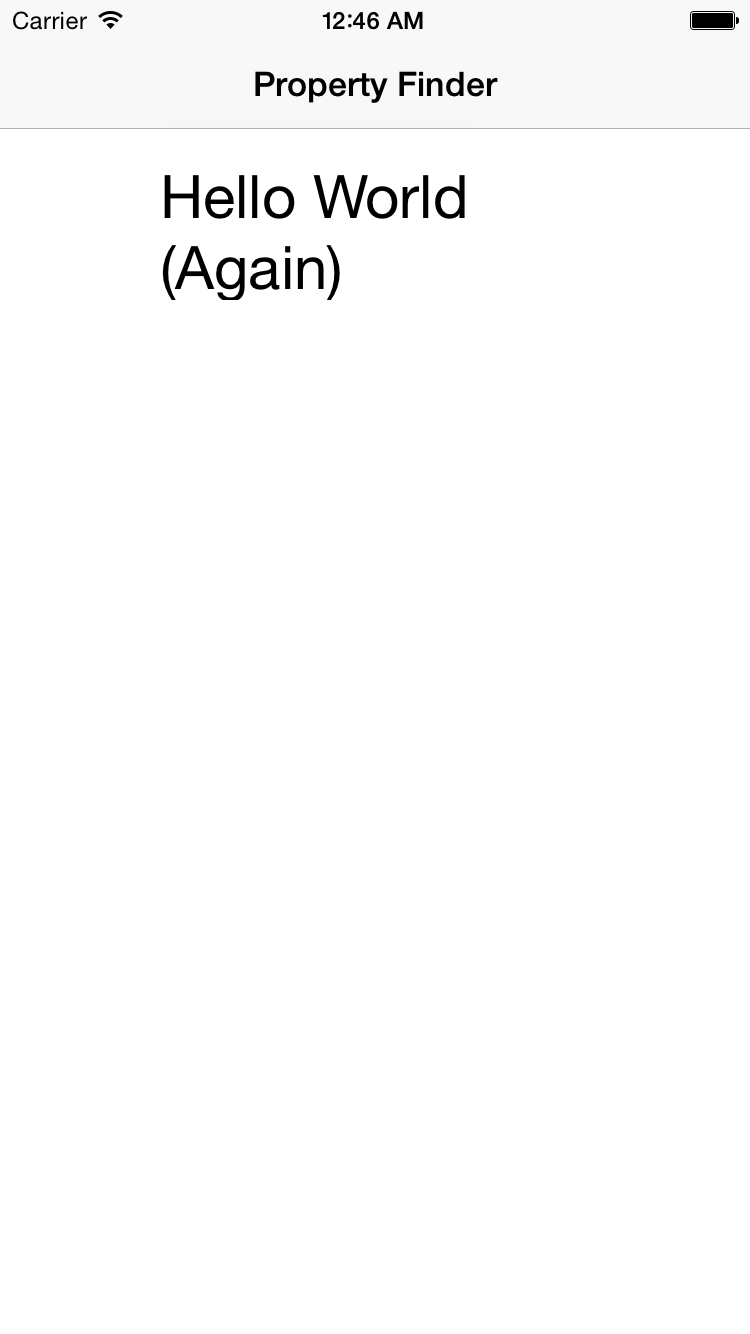
这个导航控制器有一个根视图,即图中显示的”Hello World“文本。非常好——我们的App已经具备了基本的导航功能。是时候显示一些”真正的“UI了!